图文演示微软edge浏览器怎么设置为默认主页
- WBOYWBOYWBOYWBOYWBOYWBOYWBOYWBOYWBOYWBOYWBOYWBOYWB转载
- 2023-07-10 11:17:2715738浏览
许多网友喜欢微软Edge浏览器,因为它是Win10系统的默认浏览器,界面简洁大方。近期有网友反馈浏览器首页已被更改,希望了解如何将微软Edge浏览器的默认首页设置回之前的状态。下面小编就教下大家edge浏览器设置默认主页的方法。
具体的步骤如下:
1、打开浏览器,点击右上角配置按钮->设置。
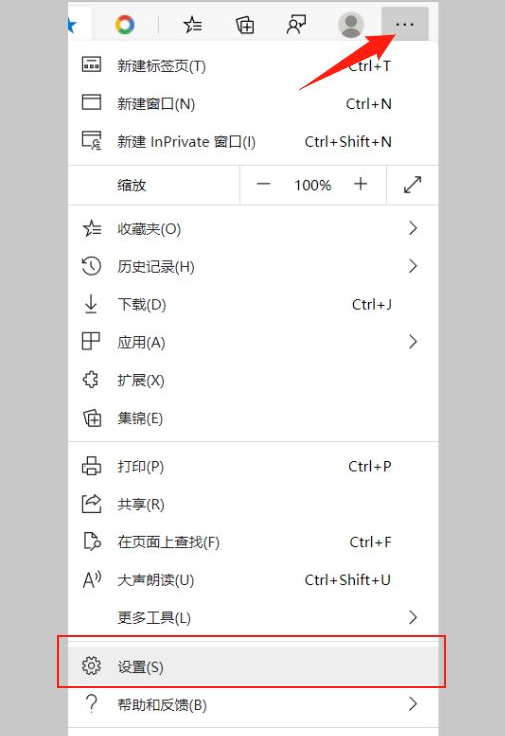
2、点击“启动时”。
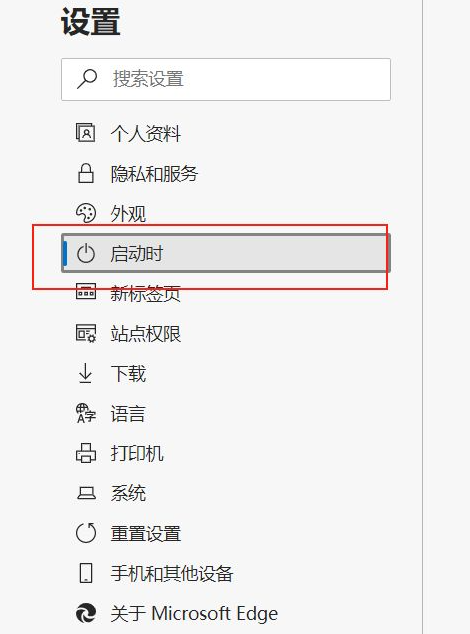
3、选择“打开一个或多个特定页”,点击“添加新页面”。
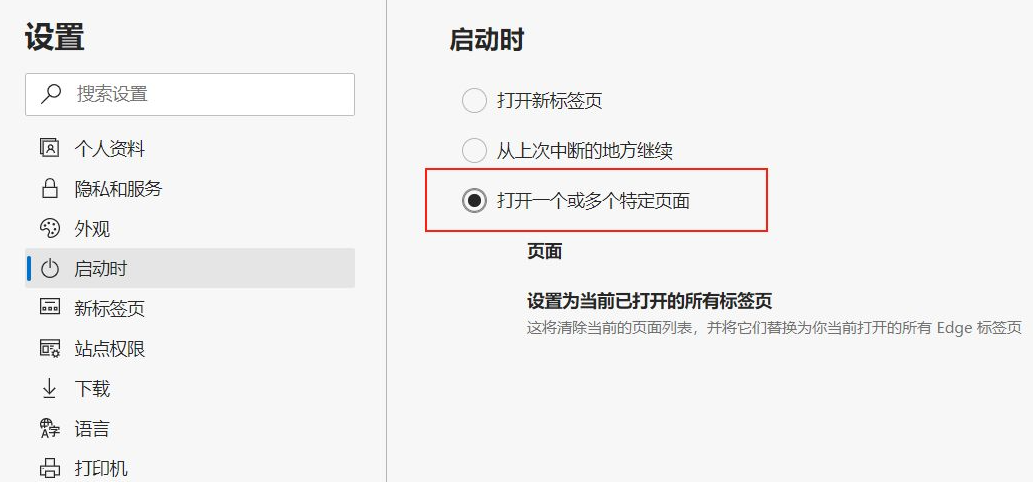
4、在网址栏输入想要的网站地址,然后点击添加。
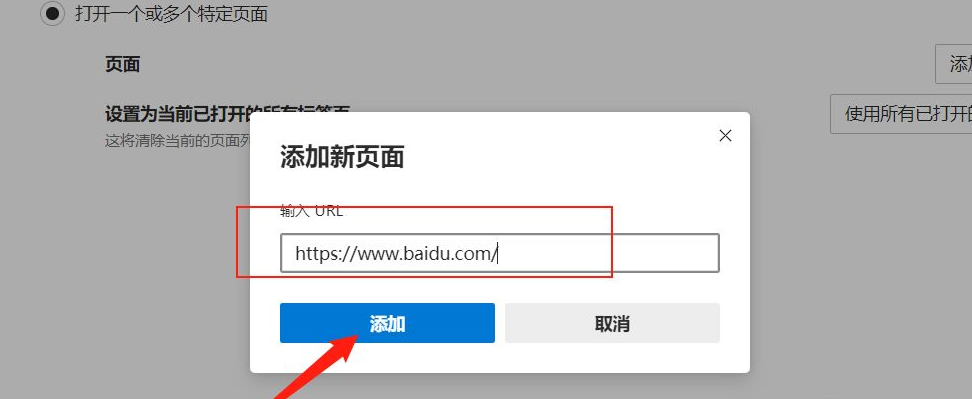
5、添加完成,页面处就会显示刚刚添加的网站。
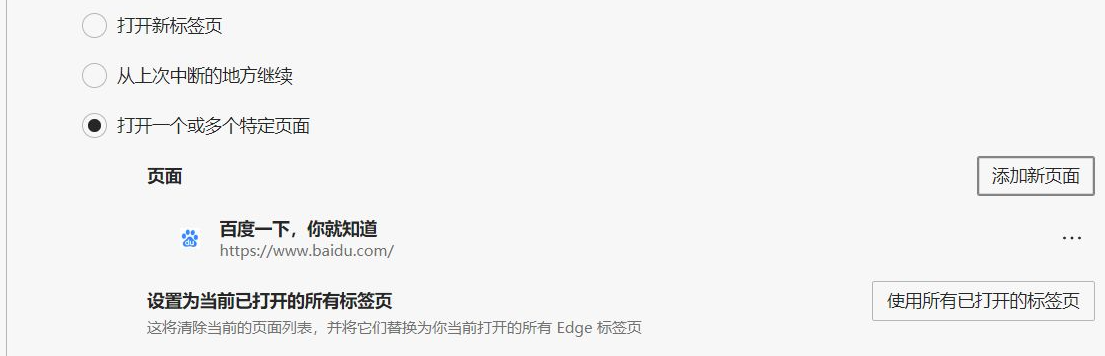
6、关闭浏览器,重新打开浏览器第一个打开的网页就是我们的首页了。
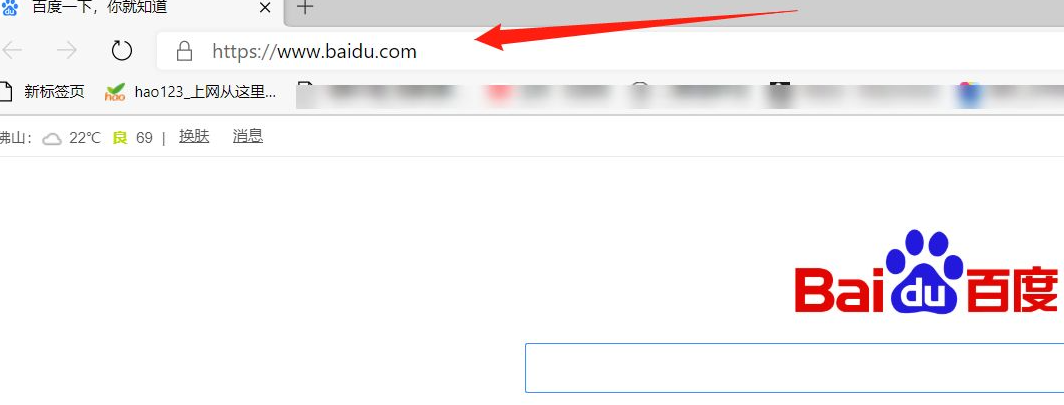
以上便是微软edge浏览器设置默认主页的方法,有需要的小伙伴可以参照教程进行操作。
以上是图文演示微软edge浏览器怎么设置为默认主页的详细内容。更多信息请关注PHP中文网其他相关文章!
声明:
本文转载于:windows7en.com。如有侵权,请联系admin@php.cn删除
上一篇:discuz的数据库在哪下一篇:wordpress小工具有哪些

